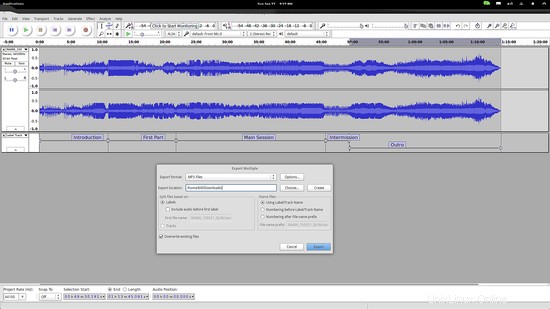Il arrive souvent que nous souhaitions diviser un enregistrement audio "d'une seule pièce" en fichiers plus petits. Un concert en direct peut être divisé en chansons afin que vous puissiez le graver sur un CD, ou une interview peut être divisée en sections thématiques. Quoi qu'il en soit, voici quatre façons différentes de procéder :
Braséro
Brasero qui est présent dans la plupart des distributions Linux qui utilisent l'environnement de bureau GNOME est capable de faire le travail très bien. J'utilise le dernier podcast de Resident Advisor pour démontrer le fractionnement d'un fichier audio qui dépasse une heure. Vous pouvez ajouter le fichier sur l'écran "nouveau projet de disque audio", puis le sélectionner. Après avoir fait cela, vous pouvez appuyer sur l'icône "cutter" située en haut.
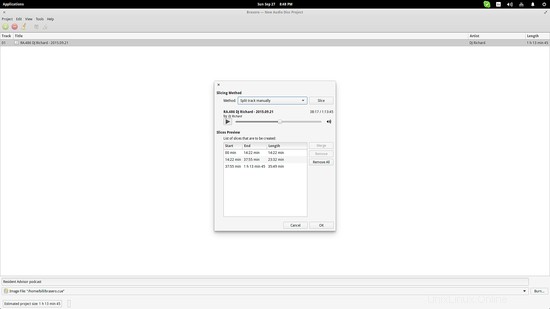
Le slicer qui s'ouvre offre un ensemble d'options pour le fractionnement du fichier audio. Vous pouvez utiliser la fonction de lecture pour écouter le fichier et décider vous-même des points de découpage, diviser les pistes sur un nombre fixe de longueur, diviser le fichier sur un nombre fixe de parties et enfin laisser Brasero détecter le silence et diviser automatiquement le fichier ( cela peut ne pas fonctionner correctement dans les enregistrements en direct ou les sessions DJ où aucun silence n'est contenu). Vous pouvez basculer entre ces options en les choisissant dans le menu d'options "Méthode".
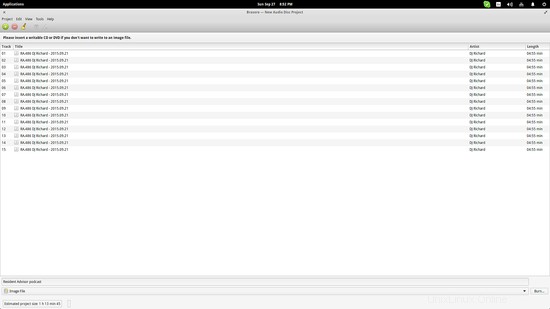
Si vous êtes du genre KDE, K3b propose un ensemble similaire d'options pour diviser les fichiers audio.
Mp3splt
Si les options de Brasero ne suffisent pas pour obtenir un bon fractionnement, vous pouvez utiliser Mp3splt qui est un outil qui offre un ensemble d'options de fractionnement plus avancées. Voici quelques exemples d'utilisation significative de Mp3splt :
a.) S'il y a des points de silence dans votre fichier audio, mais qu'il y a trop de bruit pour que Brasero les détecte, vous pouvez sauter sur l'onglet "Type de Split" de Mp3splt et régler le niveau de seuil à un point plus élevé. Cela rendra les points de silence reconnaissables par le logiciel.
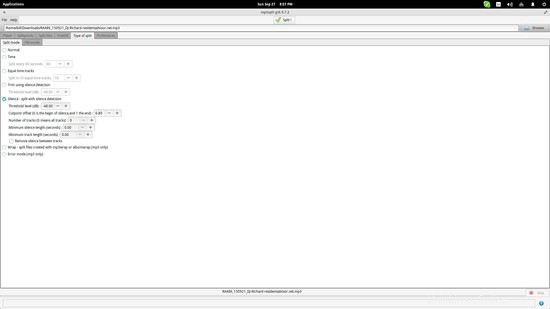
b.) Renommer chaque fichier divisé peut être écrasant, surtout si le nombre de fichiers résultants est élevé. Mp3splt offre un nommage de fichiers par lots avec une bonne profondeur d'options. Ces options se trouvent dans l'onglet "Préférences> Balises". J'ai utilisé le fichier source comme base et défini des options en ce qui concerne les lettres majuscules et minuscules pour chaque élément du nom. Dans le même menu, une étiquette de genre peut être définie, ce qui est important pour l'identification de l'audio dans les grandes collections.
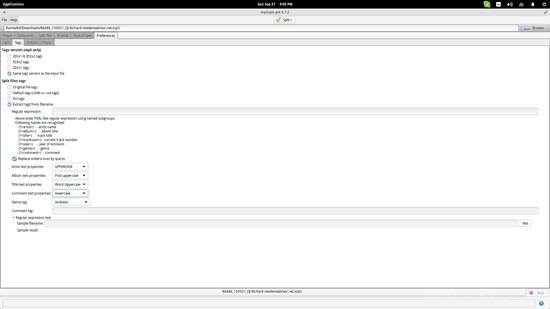
c.) Si vous utilisez Audacity pour localiser les points de silence à travers la forme d'onde, vous pouvez enregistrer les étiquettes et les importer dans Mp3splt en tant que points de séparation en appuyant sur "Ctrl + I". L'outil peut également utiliser les fichiers de liste de lecture populaires .cue et .cddb pour importer des points de séparation.
Audace
En ce qui concerne les fichiers audio, il n'y a (presque) rien que vous ne puissiez faire avec Audacity et le fractionnement d'un fichier audio ne fait pas exception à la règle. Commencez par marquer les différentes parties de l'enregistrement et en leur ajoutant des étiquettes. Vous pouvez le faire en choisissant "Pistes> Ajouter une étiquette à la sélection" dans le menu du panneau supérieur.
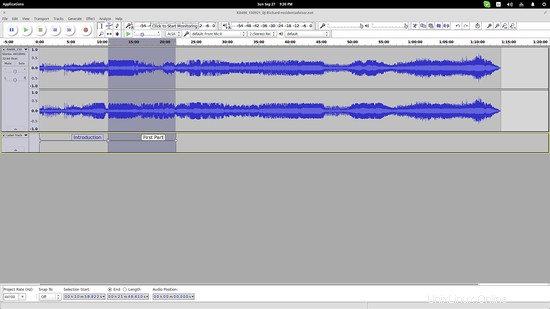
Si vous souhaitez obtenir de l'aide pour localiser la fin / le début des chansons, Audacity offre également la possibilité de détecter les points de silence. Vous pouvez trouver cette option sur "Analyze> Silence Finder". L'outil offre de bonnes options de configuration telles que le seuil de volume et la durée.
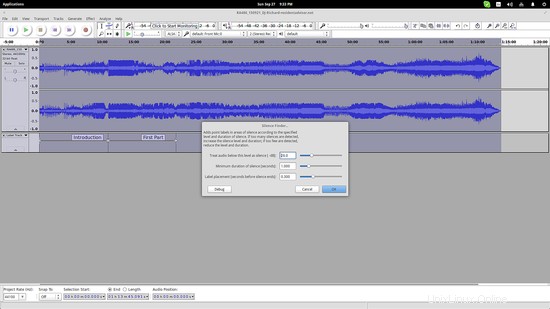
La dernière étape consiste à exporter les fichiers individuels. Cliquez sur "Fichier> Exporter plusieurs" Cela ouvrira une nouvelle fenêtre à partir de laquelle vous pourrez choisir le format de fichier exporté, l'emplacement, le type d'étiquettes, etc. Après avoir tout défini, appuyez sur le bouton "Exporter" et vous avez terminé !